
デジタルマインドマップツール・XMind 2021に関する覚書
XMind 2021
いままで、パソコンでマインドマップを描くツールの一つとして、XMind 8 を使用してきました。その後、新しいヴァージョンとして、XMind 2021 が出ました。試用版を試用したところ、設定次第で、手描きのマインドマップに近づけられそうです。この投稿は、その設定に関する覚書です。
マインドマップには、下記の特徴があります。
色を多色使いする(3色以上)
中心に近いほど枝を太く、外に向かうほど細くする
枝に乗せる言葉も、中心に近いほど大きく、外に向かうほど小さくする
その特徴をXMind2021で実現には、次のように設定します。
設定方法
新規作成時に、一番上の左から2番めのマインドマップを選択します。

画面右上のパネルをクリックし、下記の項目にチェックを入れます。
マルチブランチカラー
テーパードライン
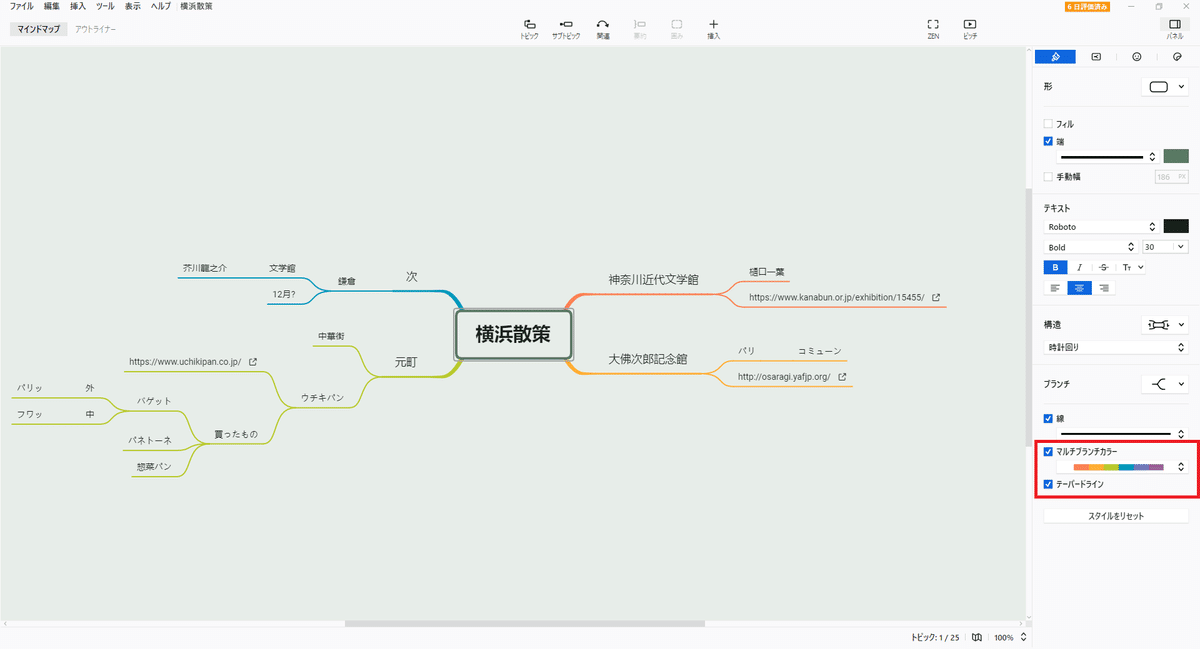
これらの項目にチェックをいれると、マインドマップの枝が、少しではありますが、手描きで描いたときの枝に近づきます。
いいなと思ったら応援しよう!

